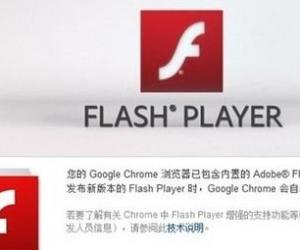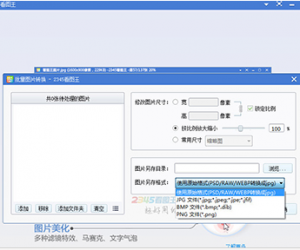xp系统没有声音的解决办法 xp系统没有声音如何解决
发布时间:2017-05-31 14:47:43作者:知识屋
xp系统没有声音的解决办法 xp系统没有声音如何解决 电脑没有声音,从控制面板打开 "声音和音频设备属性",音频功能无法使用,显示"没有音频设备"错误信息。如图所示。

方法/步骤
启动windows服务
点击"开始"->"运行->"services.msc",打开本地服务列表。
选择"Windows Audio"服务->"右击"属性"
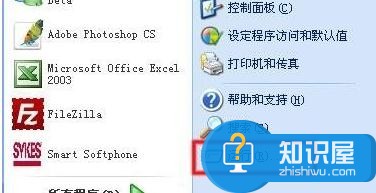
启动音频设备
在上面的弹框中选择"启动类型"为"自动".
重启电脑,点击任务栏的音频,调试看系统是否有声音。
如果有,说明系统阻止了音频服务,如果没有请继续看下一步。
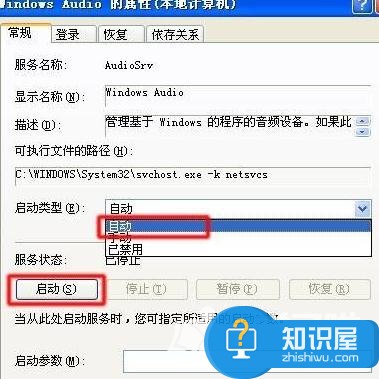
检测声音管理器是否被禁用
右击"我的电脑"->"属性"->"打开"硬件"选项卡->打开"设备管理器".
如下图,如果"声音,游戏管理器"图标为红色的"x",请右击选择"启用".
然后,点击任务栏的小喇叭图标,调节音量,看是否有声音,如果没有继续看下一步。
重新安装音频驱动
按照上面的"声音,游戏管理器"检查声卡的厂家。
如果是Realtek Audio, 请下载驱动软件,进行更新驱动。
至此,一般的音频问题都可以解决,下面是硬件或者底层出错解决方法。
* 在BIOS中将"板载音频"设置为"自动"
如果依然无法解决,请开机启动,按"F1",进入BIOS.
接着在界面中,按照这个顺序按键:
"F5","YES/OK","回车","F10","YES/OK","确认".
重新机器,在进入系统后,点击小喇叭,看是否有声音。
* 重新安装声卡
请按照技术说明书,重新更换同型号声卡,再次检测。
* 执行系统恢复
请重装系统进行解决。
知识阅读
软件推荐
更多 >-
1
 一寸照片的尺寸是多少像素?一寸照片规格排版教程
一寸照片的尺寸是多少像素?一寸照片规格排版教程2016-05-30
-
2
新浪秒拍视频怎么下载?秒拍视频下载的方法教程
-
3
监控怎么安装?网络监控摄像头安装图文教程
-
4
电脑待机时间怎么设置 电脑没多久就进入待机状态
-
5
农行网银K宝密码忘了怎么办?农行网银K宝密码忘了的解决方法
-
6
手机淘宝怎么修改评价 手机淘宝修改评价方法
-
7
支付宝钱包、微信和手机QQ红包怎么用?为手机充话费、淘宝购物、买电影票
-
8
不认识的字怎么查,教你怎样查不认识的字
-
9
如何用QQ音乐下载歌到内存卡里面
-
10
2015年度哪款浏览器好用? 2015年上半年浏览器评测排行榜!